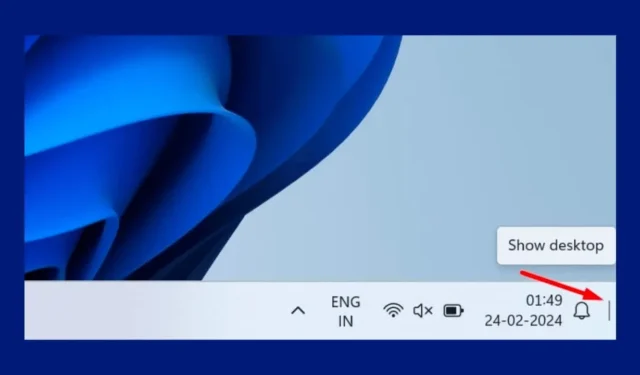
Operētājsistēmās Windows 10 un 11 ir poga Rādīt darbvirsmu, kas atrodas uzdevumjoslas labajā galā. Pogas Rādīt darbvirsmu mērķis ir samazināt visu atvērto Windows, lai sniegtu jums skatu uz darbvirsmu.
Lietotāji, kuri bieži piekļūst dažādām programmām un failiem no darbvirsmas, pārāk paļaujas uz Windows 10/11 pogu Rādīt darbvirsmu. Tomēr ko darīt, ja poga pazūd un esat spiests manuāli samazināt visu Windows darbību?
Patiesībā daudzi Windows 11 lietotāji tagad saskaras ar šo problēmu. Nesenais Windows 11 atjauninājums ir aizstājis Show Desktop ar pogu Copilot uzdevumjoslas labajā galā. Tas nozīmē, ka, ja izmantojat jaunākās Windows 11 versijas, jūs atradīsit pogu Copilot, nevis Rādīt darbvirsmu.
Kāpēc pazuda poga Rādīt darbvirsmu?
Poga “Rādīt darbvirsmu” pazuda, jo Microsoft vēlas, lai jūs izmantotu viņu jauno AI palīga lietotni Copilot.
Microsoft parasti veic izmaiņas Windows 11 noklusējuma iestatījumos ikreiz, kad tā palaiž jaunu produktu. Pat operētājsistēmā Windows 11 nav klasiskās ierīces pārvaldnieka, sistēmas informācijas lapas utt.
Tomēr labi ir tas, ka opcija “Rādīt darbvirsmu” nav noņemta no operētājsistēmas Windows 11; tas vienkārši ir atspējots pēc noklusējuma.
Kā iespējot Rādīt darbvirsmas pogu Windows 11 uzdevumjoslā?
Tā kā poga Rādīt darbvirsmu operētājsistēmā Windows 11 ir tikko atspējota, to ir viegli atjaunot. Lūk, kā Windows 11 uzdevumjoslā atgriezt pogu Rādīt darbvirsmu.
1. Ar peles labo pogu noklikšķiniet uz tukšas vietas Windows 11 uzdevumjoslā.
2. Parādītajā izvēlnē atlasiet Uzdevumjoslas iestatījumi .
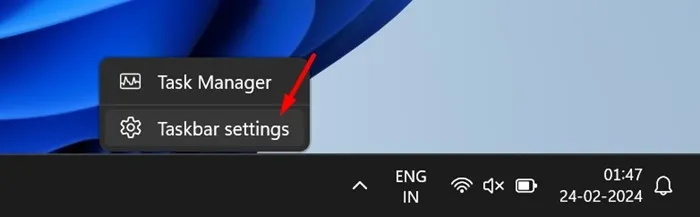
3. Ja nevarat piekļūt uzdevumjoslas iestatījumiem, dodieties uz Iestatījumi > Personalizēšana > Uzdevumjosla .
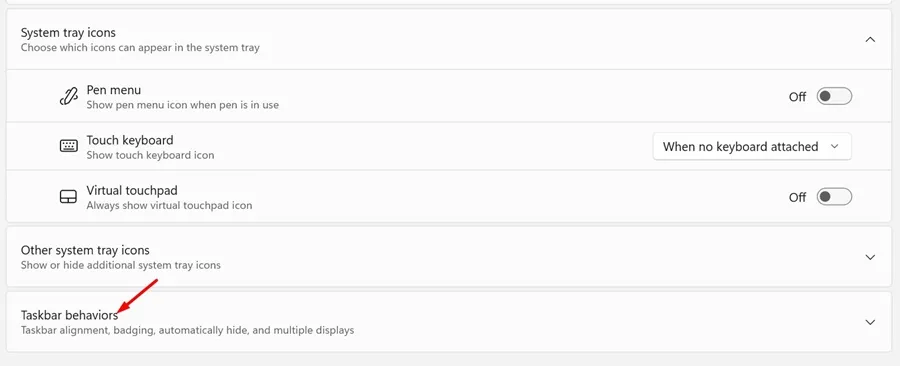
5. Uzdevumjoslas darbībā atzīmējiet opciju “Atlasiet uzdevumjoslas tālāko stūri, lai parādītu darbvirsmu”.
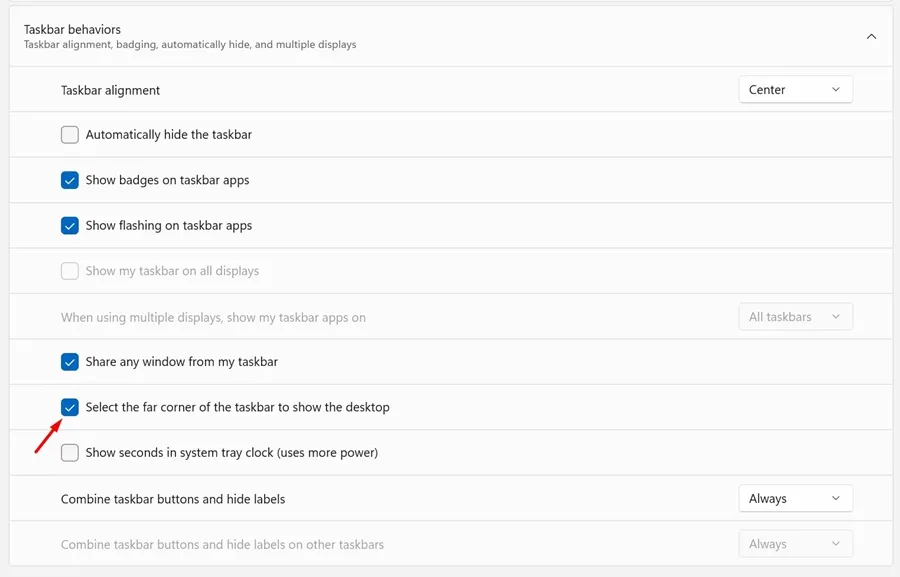
6. Kad veiksiet izmaiņas, uzdevumjoslas labajā stūrī pamanīsiet nelielu caurspīdīgu sudraba joslu .
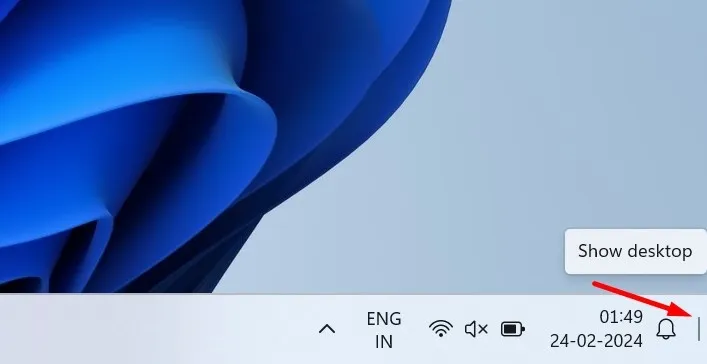
Noteikti restartējiet datoru, ja neredzat pogu Rādīt darbvirsmu. Pēc restartēšanas operētājsistēmā Windows 11 varat izmantot veco pogu Rādīt darbvirsmu.
Tātad, šī rokasgrāmata ir par pogas Rādīt darbvirsmu iespējošanu Windows 11 uzdevumjoslā. Veiciet mūsu kopīgotās darbības, lai atgrieztu trūkstošo ikonu operētājsistēmā Windows 11. Ja jums ir nepieciešama papildu palīdzība, iespējot pogu Rādīt darbvirsmu operētājsistēmā Windows 11, informējiet mūs tālāk esošajos komentāros.




Atbildēt